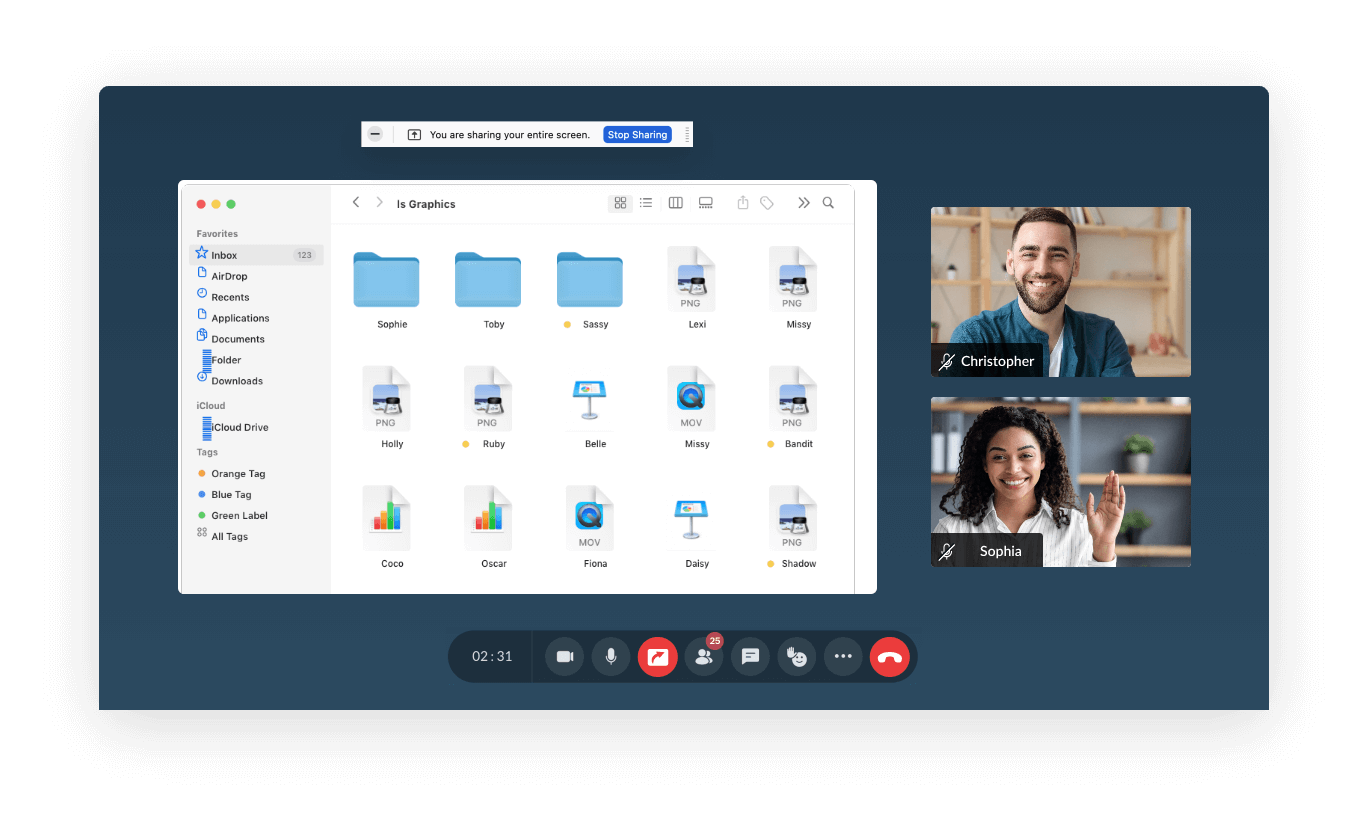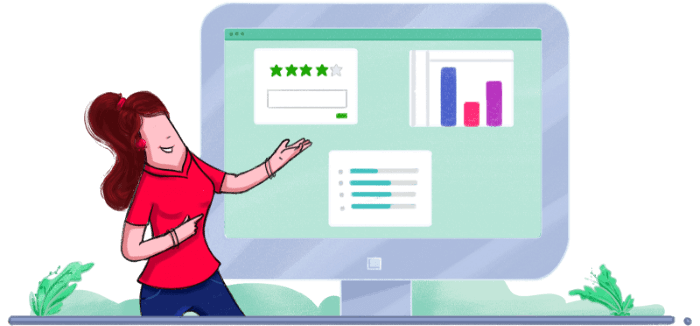Chia sẻ màn hình trực tuyến bằng Zoho Meeting
Phần mềm chia sẻ màn hình cho phép bạn chia sẻ màn hình một cách bảo mật qua máy tính hoặc thiết bị di động với những người tham gia cuộc họp chỉ trong vài giây. Cộng tác từ xa trên tài liệu để thuyết trình bằng ứng dụng chia sẻ màn hình trực tuyến miễn phí của chúng tôi.
Chia sẻ toàn bộ màn hình hoặc một cửa sổ
Chia sẻ toàn bộ màn hình giữa các thiết bị hoặc chỉ chia sẻ một cửa sổ ứng dụng chọn lọc với những người tham gia khác. Khi bạn chỉ chia sẻ một cửa sổ ứng dụng, phần còn lại của màn hình, chẳng hạn như các ứng dụng bạn dùng, hình nền hoặc các tab trình duyệt đang mở, đều sẽ không hiển thị cho người khác trong cuộc họp. Nhờ đó, bạn có thể chia sẻ màn hình trực tuyến một cách an toàn mà không phải lo lắng về sự riêng tư của mình.
Phần mềm chia sẻ màn hình từ xa bảo mật
Nội dung chia sẻ màn hình trực tuyến được mã hóa trong Zoho Meeting, cả ở phía người thuyết trình và người tham gia đối với tất cả cuộc họp trực tuyến. Ở phía người thuyết trình, nội dung chia sẻ màn hình trực tiếp được mã hóa bằng công nghệ WebRTC và sử dụng giao thức mã hóa DTLS-SRTP. Ở phía người tham gia, nội dung chia sẻ màn hình trực tuyến được mã hóa bằng giao thức TLS 1.2.
Ghi lại nội dung chia sẻ màn hình
Trong Zoho Meeting, nội dung chia sẻ màn hình trực tuyến được ghi lại dưới dạng bản ghi cuộc họp có âm thanh và video. Người tổ chức cuộc họp hoặc hội thảo trực tuyến có thể dễ dàng truy cập vào các bản ghi chia sẻ màn hình từ xa này. Họ cũng có thể chia sẻ cho những người tham gia khác nếu cần. Các bản ghi này giúp bạn tóm tắt các cuộc họp hoặc dễ dàng nắm bắt những cuộc thảo luận mà bạn đã bỏ lỡ.
Chia sẻ màn hình trên trình duyệt
Chia sẻ màn hình của bạn trong các cuộc họp trực tuyến và hội thảo trực tuyến bằng trang web chia sẻ màn hình của chúng tôi mà không cần tải bất cứ phần mềm nào xuống. Là một phần mềm hội thảo trực tuyến trên nền tảng web, tính năng dễ sử dụng "chia sẻ màn hình của tôi” trong Zoho Meeting cho phép bạn chia sẻ màn hình trực tuyến ngay trên trình duyệt. Bạn cũng có thể dùng ứng dụng chia sẻ màn hình của chúng tôi để chia sẻ màn hình giữa các thiết bị di động.
Cộng tác bằng quyền truy cập từ xa
Tính năng truy cập từ xa trong Zoho Meeting giúp người tham gia cuộc họp truy cập vào màn hình mà người thuyết trình chia sẻ bằng chuột và bàn phím. Sử dụng tính năng truy cập từ xa để cộng tác trên tài liệu hoặc bài thuyết trình trong cuộc họp trực tuyến.
Chia sẻ màn hình máy tính trong cuộc họp video
Chia sẻ màn hình của bạn và trực tiếp xem những người tham gia khác nhờ tính năng hội thảo video. Những cuộc họp video có sử dụng tính năng chia sẻ màn hình máy tính trực tuyến giúp bạn trình bày suy nghĩ trôi chảy hơn và tạo sự đồng thuận trong các buổi thảo luận và thuyết trình.
Ứng dụng chia sẻ màn hình di động
Cộng tác mọi lúc, mọi nơi bằng ứng dụng chia sẻ màn hình di động của Zoho Meeting. Bạn có thể chia sẻ trực tiếp màn hình Android và iOS bằng công nghệ chia sẻ màn hình di động tiên tiến của chúng tôi. Chia sẻ màn hình từ xa và giao tiếp hiệu quả với đồng nghiệp bằng ứng dụng chia sẻ màn hình tốt nhất cho thiết bị di động.
Bảng trắng trực tuyến hỗ trợ tương tác
Lên ý tưởng theo thời gian thực bằng bảng trắng trực tuyến bên cạnh việc chia sẻ màn hình qua mạng. Ghi chú lại ý tưởng, ý chính và cộng tác với nhóm qua bảng trắng kỹ thuật số trong các cuộc họp trực tuyến. Bạn có thể nhanh chóng bắt đầu một phiên sử dụng bảng trắng chỉ bằng một cú nhấp chuột, cũng như lưu bảng trắng sau khi cuộc họp kết thúc.
Chia sẻ màn hình trên macOS
- Chuyển đến mục System Settings (Cài đặt hệ thống) và chọn Privacy and Security (Quyền riêng tư và bảo mật).
- Trong mục Privacy (Quyền riêng tư), chọn Screen recording (Ghi màn hình) và kiểm tra để chắc chắn bạn đã cấp quyền cho trình duyệt hoặc ứng dụng Zoho Meeting.
- Để bắt đầu chia sẻ màn hình trên máy Mac, hãy nhấp vào biểu tượng Chia sẻ trên thanh công cụ cuộc họp và chọn Chia sẻ màn hình.
- Chọn chia sẻ toàn bộ màn hình máy Mac, một cửa sổ cụ thể hoặc tab Chrome, sau đó nhấp vào Chia sẻ.
Chia sẻ màn hình trên iPhone
- Chuyển đến mục Settings (Cài đặt) và chọn Control Center (Trung tâm điều khiển).
- Thêm hoặc kiểm tra để đảm bảo tính năng Screen Recording (Ghi màn hình) được thêm vào mục Included Controls (Điều khiển được bao gồm).
- Để bắt đầu chia sẻ màn hình trên thiết bị iPhone hoặc iOS trong một phiên đang diễn ra, hãy nhấn vào biểu tượng Chia sẻ.
- Sau đó, nhấn vào Bắt đầu truyền phát để chia sẻ toàn bộ màn hình iPhone của bạn với người tham gia.
Chia sẻ màn hình trên Android
- Chọn Họp ngay để bắt đầu một cuộc họp mới hoặc Tham gia cuộc họp để tham gia một buổi họp đang diễn ra.
- Trong một buổi họp đang diễn ra, hãy nhấp vào biểu tượng Chia sẻ màn hình trên thanh công cụ cuộc họp.
- Xác nhận thao tác bằng cách nhấp vào Có trong cửa sổ bật lên để chia sẻ màn hình Android của bạn với tất cả người tham gia cuộc họp.
Tính năng Chia sẻ màn hình qua Zoho Meeting hoạt động như thế nào?
Bắt đầu chia sẻ màn hình trực tuyến giữa các thiết bị với những người tham gia cuộc họp chỉ bằng một cú nhấp chuột. Trở thành người thuyết trình và chia sẻ toàn bộ màn hình hoặc cửa sổ ứng dụng hay thậm chí là tab Chrome qua Zoho Meeting.
Toàn bộ màn hình
Chia sẻ trực tuyến toàn bộ màn hình của bạn với tất cả người tham gia cuộc họp. Khi bạn chia sẻ toàn bộ màn hình, người tham gia cuộc họp sẽ thấy tất cả các ứng dụng đang mở trên hệ thống của bạn.
Chọn nội dung bạn muốn chia sẻ

Chọn nội dung bạn muốn chia sẻ

Cửa sổ
Chia sẻ một cửa sổ ứng dụng cụ thể có liên quan đến những người tham gia cuộc họp. Bạn có thể chọn chia sẻ một trong các cửa sổ ứng dụng đang mở trên hệ thống của bạn với những người tham gia cuộc họp, mà không cần phải chiếu tất cả các ứng dụng đang mở qua cuộc họp.
Tab Chrome
Nếu tham gia cuộc họp qua Chrome, bạn thậm chí có thể chọn chia sẻ một tab Chrome cụ thể với những người tham gia. Họ sẽ chỉ nhìn thấy tab Chrome cụ thể đó và không thấy bất kỳ ứng dụng nào khác trên hệ thống của bạn trong khi bạn chia sẻ màn hình.
Chọn nội dung bạn muốn chia sẻ

Điều kiện tiên quyết để chia sẻ màn hình
Trước khi bắt đầu chia sẻ màn hình trực tuyến, người thuyết trình cần phải đáp ứng một số điều kiện tiên quyết.
- Đảm bảo bạn có kết nối Internet ổn định để chia sẻ màn hình liền mạch và bảo mật.
- Kiểm tra trước xem tính năng chia sẻ màn hình có hoạt động bình thường trên nền tảng họp trực tuyến hay không.
- Đảm bảo cửa sổ ứng dụng bạn định chia sẻ đang mở trên màn hình và sẵn sàng chia sẻ với những người tham gia cuộc họp.
- Đóng hoặc giảm thiểu các cửa sổ hoặc tab ứng dụng không cần thiết, có thể gây mất tập trung trong khi bạn chia sẻ màn hình.
- Bắt đầu ghi cuộc họp. Thao tác này cũng sẽ ghi lại nội dung chia sẻ màn hình. Bản ghi lại sẽ giúp ích khi cần xem lại các cuộc họp.
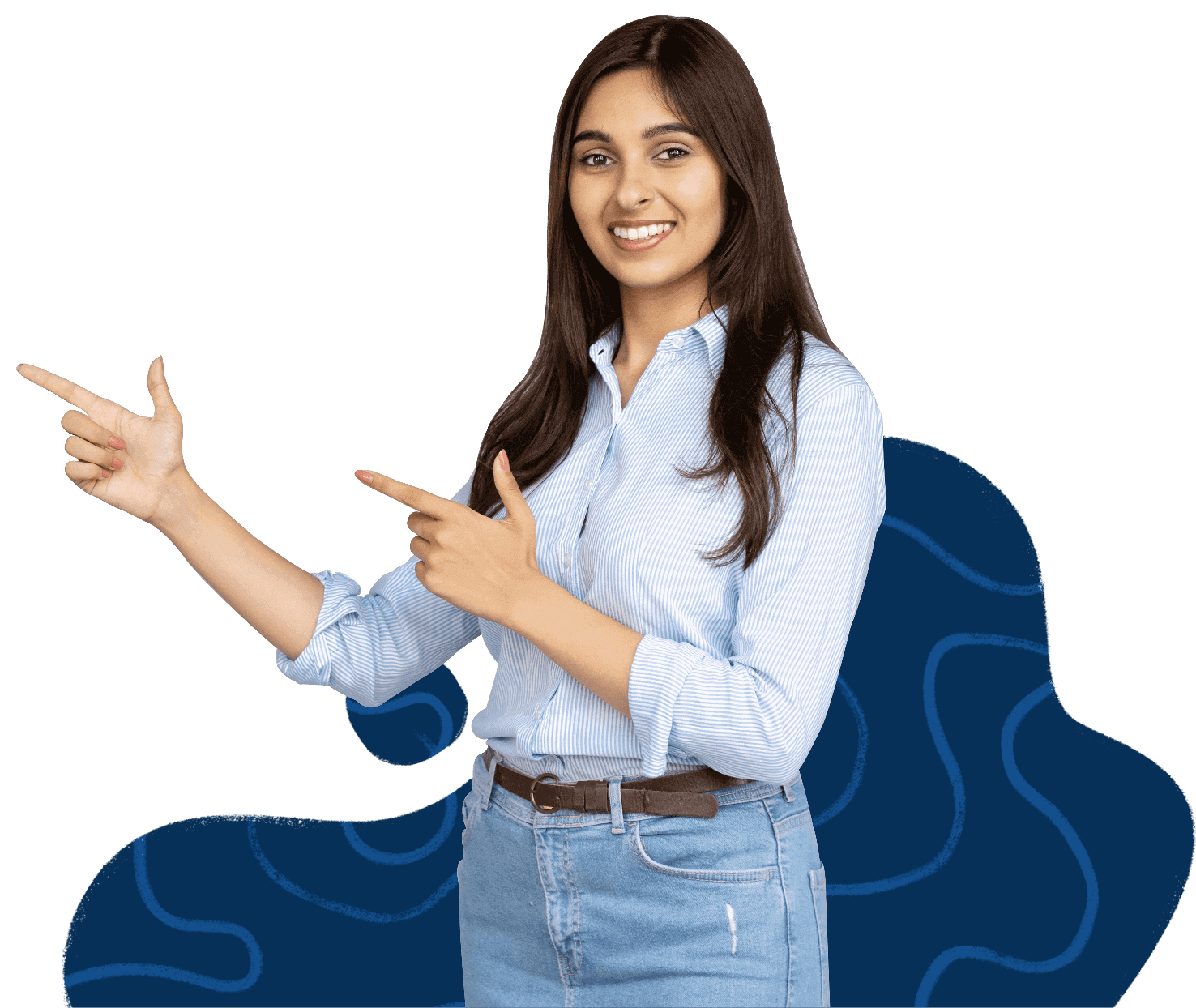
Mẹo và thủ thuật chia sẻ màn hình
- Kiểm tra chế độ thiết lập từ sớm:Trước khi bắt đầu phiên chia sẻ màn hình từ xa, hãy đảm bảo rằng kết nối Internet và phần mềm đều hoạt động bình thường.
- Chọn phần mềm phù hợp: Chọn nền tảng chia sẻ màn hình bảo mật phù hợp với nhu cầu của bạn, chẳng hạn như dễ sử dụng và tương thích với nhiều thiết bị.
- Chia sẻ các ứng dụng cụ thể: Khi chia sẻ màn hình, hãy chọn chia sẻ các ứng dụng cụ thể thay vì toàn bộ màn hình nếu bạn muốn đảm bảo tính riêng tư và tập trung vào những nội dung cụ thể.
- Thông báo trước cho người tham gia: Cho người tham gia biết trước rằng bạn sẽ chia sẻ màn hình trực tuyến. Điều này giúp họ chuẩn bị và đảm bảo mọi người đều thống nhất khi buổi họp bắt đầu.
- Sử dụng công cụ chú thích: Sử dụng các công cụ chú thích cùng với tính năng chia sẻ màn hình từ xa để làm nổi bật các ý quan trọng, thu hút sự chú ý vào những khu vực cụ thể hoặc ghi chú theo thời gian thực.
Ứng dụng chia sẻ màn hình di động miễn phí
Trải nghiệm cộng tác liền mạch mọi lúc mọi nơi bằng cách tải ứng dụng Zoho Meeting cho cả thiết bị iOS và Android. Tăng năng suất khi dùng thiết bị di động nhờ dùng ứng dụng chia sẻ màn hình để hỗ trợ cộng tác theo thời gian thực ở mọi nơi.


Câu hỏi thường gặp
Chia sẻ màn hình là gì?
Chia sẻ màn hình là một kỹ thuật hỗ trợ cộng tác mạnh mẽ, tạo điều kiện thuận lợi cho việc chia sẻ máy tính hoặc màn hình thiết bị di động với những người cùng tham gia cuộc họp. Bằng cách chia sẻ màn hình trực tuyến, bạn cho phép các thành viên trong nhóm xem màn hình của mình theo thời gian thực trong khi bạn thao tác trên giao diện. Tính năng chia sẻ màn hình trong Zoho Meeting giúp bạn linh hoạt chia sẻ toàn bộ màn hình hoặc một cửa sổ ứng dụng cụ thể, từ đó nâng cao khả năng giao tiếp và làm việc nhóm.
Cách chia sẻ màn hình trực tuyến?
Để chia sẻ màn hình trực tuyến, hãy nhấp vào biểu tượng Chia sẻ trong thanh công cụ cuộc họp và chọn Chia sẻ màn hình, sau đó chọn màn hình bạn muốn chia sẻ. Khi dùng nền tảng chia sẻ màn hình trực tuyến của Zoho Meeting, bạn có thể thuyết trình qua mạng, mở và chia sẻ tài liệu, bảng tính hoặc bất kỳ loại cửa sổ ứng dụng nào khác với người tham gia. Tìm hiểu thêm.
Tính năng chia sẻ màn hình có bảo mật không?
Trong Zoho Meeting, nội dung chia sẻ màn hình được mã hóa bằng công nghệ WebRTC và sử dụng giao thức mã hóa DTLS-SRTP. Tất cả nội dung truyền tải đều được bảo vệ bằng giao thức mã hóa SSL/AES 128 bit theo tiêu chuẩn của ngành. Khi dùng Zoho Meeting, bạn có thể tiến hành chia sẻ màn hình một cách bảo mật ngay trong trình duyệt mà không cần tải phần mềm chiếm dung lượng ổ đĩa xuống, khiến máy tính dễ gặp rủi ro bảo mật. Tìm hiểu thêm.
Tính năng chia sẻ màn hình có miễn phí không?
Có, bất kỳ ai cũng có thể sử dụng Zoho Meeting trong phiên bản miễn phí và tiến hành chia sẻ màn hình miễn phí khi họp trực tuyến hoặc tổ chức hội thảo trực tuyến. Zoho Meeting cũng cung cấp gói đăng ký cho các nhóm lớn để đáp ứng nhu cầu cộng tác qua mạng, trong đó có thêm các tính năng như quyền truy cập điều khiển từ xa và ghi lại nội dung trong khi chia sẻ màn hình từ xa.
Làm cách nào để ngừng chia sẻ màn hình?
Trong một phiên chia sẻ màn hình từ xa đang diễn ra, bạn có thể dừng chia sẻ màn hình bằng cách nhấp vào biểu tượng Ngừng chia sẻ trên thanh công cụ cuộc họp. Hoặc bạn cũng có thể sử dụng nút nổi Ngừng chia sẻ nếu trước đó nút này chưa bị tắt.
Tôi có thể chia sẻ màn hình trên máy Mac không?
Có, bạn có thể chia sẻ màn hình trực tuyến trên máy Mac chỉ bằng vài cú nhấp chuột. Nhớ đảm bảo bạn đã cho phép tính năng chia sẻ màn hình và tiếp tục bằng cách nhấp vào biểu tượng Chia sẻ trên thanh công cụ cuộc họp. Chọn Chia sẻ màn hình rồi chọn chia sẻ toàn bộ màn hình, một cửa sổ hoặc tab Chrome.
Tôi có thể chia sẻ màn hình bằng iPad không?
Có, bạn có thể chia sẻ màn hình iPad từ xa trong tích tắc. Hãy tận hưởng tính năng chia sẻ màn hình bảo mật trên thiết bị di động để cộng tác liền mạch mọi lúc, mọi nơi và thuyết trình dễ dàng.
Những người khác trong cuộc họp có thể chia sẻ màn hình của họ không?
Có, ngoài người tổ chức, người tham gia cuộc họp cũng có thể giữ vai trò người thuyết trình để có thể chia sẻ màn hình của mình trong các cuộc họp trực tuyến.